حل الخطأ "فشل طلب واصف جهاز USB. فشل طلب واصف جهاز USB: ما السبب؟ لماذا يفشل طلب المقبض؟
مساء الخير أيها القراء الأعزاء، سننظر اليوم إلى خطأ مثل رمز فشل طلب واصف الجهاز 43 في نظام التشغيل Windows 8.1 - 10. ويمكن ملاحظته في مدير الأجهزة في وحدات تحكم USB، أو الأجهزة المتصلة من خلالها، سواء كانت ماسحات ضوئية أو خارجية محركات الأقراص الصلبة، أسلاك كوم. نقرأ أدناه سبب حدوث ذلك وكيفية إصلاحه، وبعد قضاء بضع دقائق في هذا الأمر، أرحب بجميع الأسئلة في التعليقات.
فشل طلب واصف جهاز USB بالرمز 43
لنتخيل موقفًا، ستقوم بإنشاء محرك أقراص فلاش USB قابل للتمهيد باستخدام نظام التشغيل Windows، وأدخل USB في جهاز الكمبيوتر الخاص بك واكتشف أنه في مدير الأجهزة يُنظر إليه على أنه جهاز USB غير معروف، عند عرض التفاصيل ترى الرسالة واصف الجهاز طلب رمز الفشل 43. مع مثل هذا الخطأ، قد يكون هناك هواتف أو أجهزة لوحية أو مشغلات متصلة.
ما يخبرنا به الخطأ: فشل طلب واصف الجهاز أو إعادة تعيين المنفذ ورمز الخطأ 43، هنا أعتقد أنك لست بحاجة إلى أن تكون متخصصًا كبيرًا في Microsoft أو وسيطًا نفسيًا، كل شيء واضح أن هناك مشاكل في الاتصال المادي لـ جهازك عبر منفذ USB.
أول شيء عليك القيام به هو محاولة إعادة توصيل الجهاز بمنفذ آخر للتخلص من احتمال حدوث ضرر مادي بالمنفذ. إذا كنت تتصل عبر موزع USB، فهذا جهاز به العديد من الموصلات، ثم افصله وقم بتوصيله مباشرة إلى الميناء. إذا كان كل شيء هو نفسه، فاقرأ خيارات الحل أدناه.
تحديث برامج تشغيل أجهزة USB
كما كتبت أعلاه لدي علامة تعجبضد محرك الأقراص المحمول الخاص بي، وهو أمر ليس جيدًا.

إذا كان محرك الأقراص المحمول الخاص بك يعمل بشكل طبيعي من قبل ولم يسبب أي مشاكل من قبل، فقم بما يلي. نذهب إلى مدير الأجهزة، إذا كنت لا تعرف الطريقة، فاضغط على Win+R وأدخل devmgmt.msc أو حتى أسهل، انقر بزر الماوس الأيمن على ابدأ واختر من قائمة السياقالعنصر المطلوب.
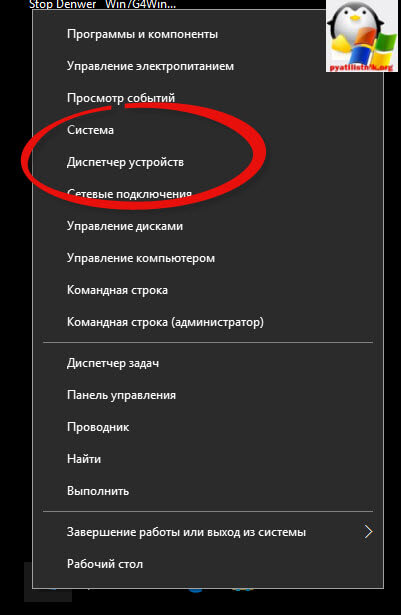
بعد ذلك، افتح قسم وحدات تحكم USB ولكل من أجهزة USB Hub العامة وUSB Root Hub والأجهزة المركبة جهاز يو اس بيانقر بزر الماوس الأيمن ومن قائمة السياق حدد تحديث برامج التشغيل
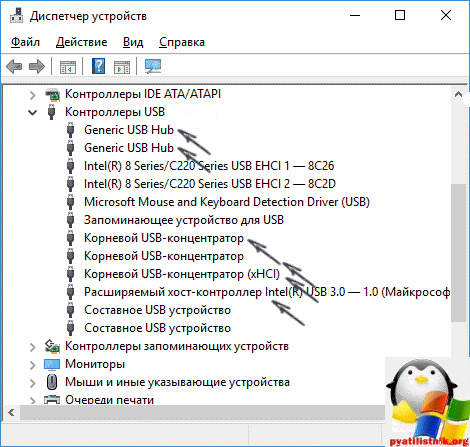
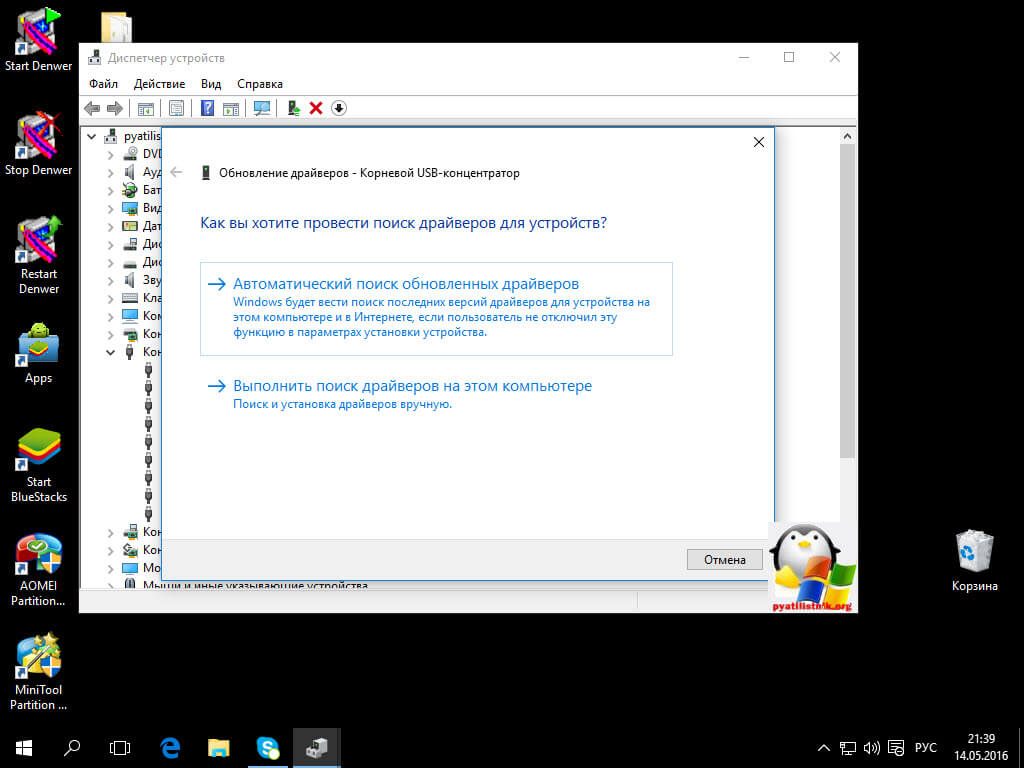
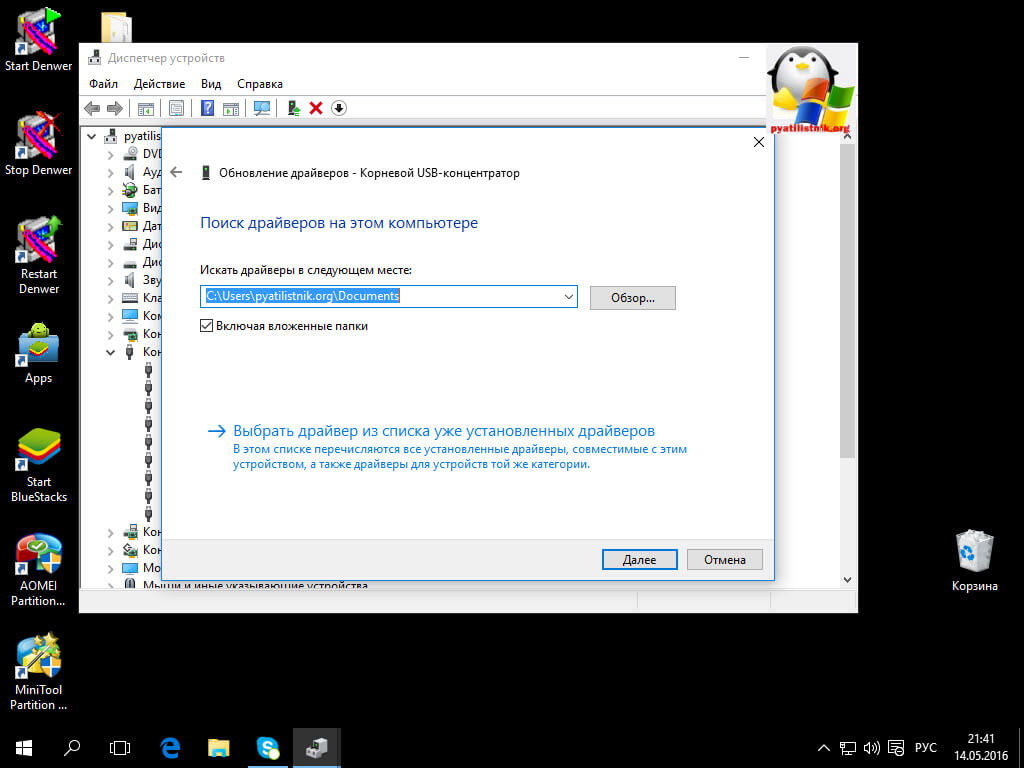
في 99 بالمائة، سترى برنامج تشغيل واحد متوافق فقط، حدده وانقر فوق "التالي".
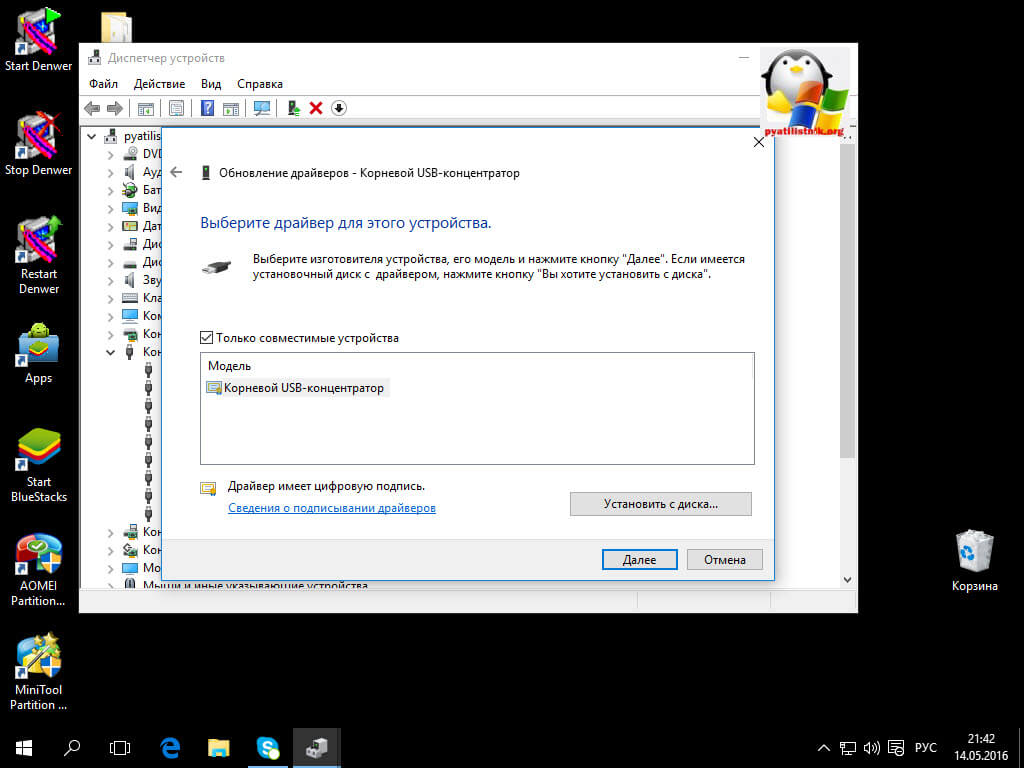
لا تنس أنه يجب تنفيذ هذا الإجراء لجميع الأجهزة من القائمة. هذا الإجراءيمكن أن يساعدك في التعرف على جهازك غير المعروف والتعرف عليه.
في نظام التشغيل Windows 10، إذا لم يتم التعرف على جهاز USB وفقط عند توصيله بـ USB 3.0، فإن استبدال برنامج التشغيل القياسي المثبت بواسطة نظام التشغيل نفسه سيساعدك. وحدة تحكم مضيف Intel USB 3.0 قابلة للتوسيع لبرنامج التشغيل المتوفر على الموقع الرسمي للشركة المصنعة للكمبيوتر المحمول أو اللوحة الأم. يمكنك أيضًا تجربة الطريقة الموضحة مسبقًا (تحديث برامج التشغيل) لهذا الجهاز في إدارة الأجهزة. بشكل عام، قم بتحديث كافة برامج التشغيل مرة واحدة
خيارات توفير الطاقة عبر USB
افتح مدير الأجهزة مرة أخرى، لجميع الأجهزة
- محور USB عام
- محور جذر USB
- جهاز USB مركب
قم بما يلي، انقر بزر الماوس الأيمن عليها وحدد خصائص > إدارة الطاقة وقم بإلغاء تحديد السماح للكمبيوتر بإيقاف تشغيل هذا الجهاز لتوفير الطاقة.
![]()
طرق إضافية لحل مشكلة الكود 43
- قم بإزالة أجهزة USB التي بها مشكلات، وأوقف تشغيل الكمبيوتر (من خلال إيقاف التشغيل، من الأفضل الضغط باستمرار على Shift أثناء النقر فوق "إيقاف التشغيل" لإيقاف تشغيله تمامًا).
- افصله من المنفذ.
- اضغط مع الاستمرار على زر الطاقة لمدة تتراوح بين 5 و10 ثوانٍ (نعم، مع فصل الكمبيوتر)، ثم حرره.
- قم بتوصيل جهاز الكمبيوتر الخاص بك بالشبكة وقم بتشغيله كالمعتاد.
- قم بتوصيل جهاز USB مرة أخرى.
بالنسبة لأجهزة الكمبيوتر المحمولة التي يتم فيها إزالة البطارية، ستكون جميع الخطوات هي نفسها، باستثناء أنه في الخطوة 2 ستضيف: إزالة البطارية من الكمبيوتر المحمول.
تحديث برنامج تشغيل ويندوز
كما كتبت أعلاه، قم بتحديث جميع أنواع برامج التشغيل
- سائق شرائح إنتل
- واجهة محرك إدارة إنتل
- العديد من الأدوات المساعدة للبرامج الثابتة المخصصة لأجهزة الكمبيوتر المحمولة
- سائق ACPI
- في بعض الأحيان، يتم تشغيل برامج تشغيل USB منفصلة لوحدات التحكم التابعة لجهات خارجية اللوحة الأم.
إذا كنت لا تريد، باستخدام الطريقة الموضحة أعلاه، أن تثق في مجموعة برامج التشغيل، فقم بزيارة مواقع الشركة المصنعة وقم بتنزيل كل ما تحتاجه لحل المشكلة من هناك فشل طلب واصف الجهاز بالرمز 43.
وبعض الكرات المضحكة :)
ربما، واجه العديد من المستخدمين مشكلة عند إدخال محرك أقراص فلاش عادي في المنفذ، وبدلاً من التعرف عليه، يعرض النظام الرسالة "جهاز USB غير معروف (فشل طلب واصف الجهاز)." سيتم الآن النظر في ما ترتبط به هذه المشكلة وكيفية حلها.
فشل طلب واصف جهاز USB: جوهر المشكلة
لنبدأ بحقيقة أن الواصف في أبسط معانيه هو نوع من وصف الجهاز وخصائصه، بشكل تقريبي، البيانات التي من خلالها، إذا كان هناك برنامج تشغيل مناسب، يمكن لنظام التشغيل تهيئته.
إذا تم عرض رسالة لسبب ما تفيد بفشل طلب واصف الجهاز (رمز الخطأ 43 "لم يتم التعرف على الجهاز")، فهذا يشير فقط إلى أن النظام غير قادر على الحصول على البيانات اللازمة حول القواعد الأساسية الموضوعة للتشغيل الصحيح. في هذه الحالة، يمكن أن تكون مشكلات البرامج والأجهزة هي مصدر الفشل.
مشاكل الأجهزة المادية
في حالة حدوث فشل في واصف الجهاز فقط المستوى الجسدي، قد تكون الأسباب، على سبيل المثال، جهات الاتصال المؤكسدة لمحرك الأقراص المحمول أو المنفذ، غير العاملة منافذ يو اس بيأو جهات اتصال سيئة أو متسخة، وما إلى ذلك. غالبًا ما تتم ملاحظة حالة الاستهلاك المفرط للطاقة للأجهزة المتصلة باللوحة الأم.

أول شيء عليك القيام به لتشغيل الجهاز هو ببساطة التحقق من جهات الاتصال أو تنظيفها. ربما عند توصيل نفس محرك الأقراص المحمول بمنفذ USB، كانت جهات الاتصال مفككة. على أية حال، فإن مثل هذه التفاهات التي تبدو وكأنها تستحق الاهتمام بها. في حالة أجهزة الكمبيوتر الثابتة، يمكنك محاولة فتح الغطاء وتنظيف الأجزاء الداخلية باستخدام مكنسة كهربائية (يتراكم الكثير من الغبار هناك). لتنظيف المنافذ، يمكنك استخدام جهاز USB Port Cleaner خاص.
تحليل استهلاك الطاقة الطرفية ومشاكل الكهرباء الساكنة
قد يكون أحد أسباب عرض النظام لرسالة تفيد بفشل طلب واصف جهاز USB هو أن استهلاك الطاقة يتجاوز القيمة الاسمية.
للتحقق من هذه المعلومات، عليك أولاً الانتقال إلى "إدارة الأجهزة"، والتي يمكن استدعاؤها إما من خلال "لوحة التحكم" أو عن طريق الأمر devmgmt.msc في وحدة التحكم "تشغيل" (Win + R)، والعثور على البرنامج المثبت وحدات تحكم USB هناك، وفي القسم نفسه، حدد العنصر المطابق للوحة وصل جذر USB.
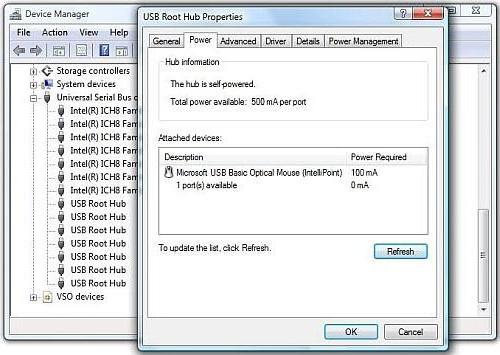
إذا كان هناك فائض، فيجب عليك إيقاف تشغيل كل شيء تمامًا مع الكمبيوتر وفصل السلك من المنفذ، ثم اضغط على زر الطاقة لبضع ثوان حتى تختفي التيارات المتبقية من اللوحة الأم. بعد تشغيل نظام التشغيل وإعادة تشغيله، يجب توصيل الأجهزة المعطلة واحدًا تلو الآخر للعثور على مصدر العطل.
جهاز USB غير معروف (فشل طلب واصف الجهاز): تحقق من برامج التشغيل
إذا كان كل شيء على ما يرام فيما يتعلق باستهلاك الطاقة، فقد تكون المشكلة في برامج تشغيل وحدة التحكم.
يمكنك التحقق من حالتهم في نفس "إدارة الأجهزة". إذا لم يتم الكشف عن الجهاز (فشل الواصف)، فسيتعين إعادة تثبيت برامج التشغيل. في قائمة وحدات تحكم USB، يجب أن تجد جميع الإدخالات المتعلقة بـ Generic USB Hub، وRoot Hubs، والأجهزة المركبة.
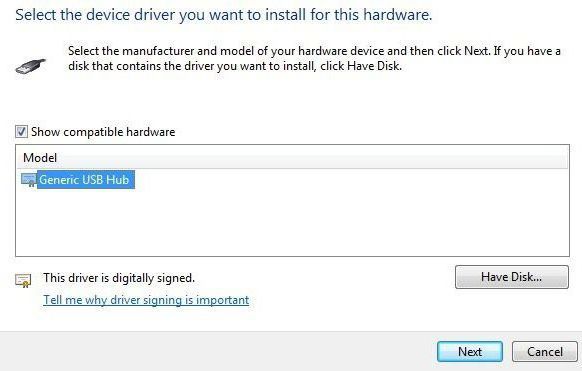
لكل منها، تحتاج إلى إجراء عملية تحديث لبرنامج التشغيل يتم استدعاؤها من قائمة النقر بزر الماوس الأيمن، وأثناء التثبيت، إما البحث عن الكمبيوتر المحليأو حدد برنامج التشغيل من قائمة البرامج المثبتة. عادةً، سيتم سرد برنامج تشغيل متوافق واحد فقط.
بعد إعادة تثبيت برامج التشغيل لجميع الأجهزة، هناك فرصة جيدة للاختفاء. لم يتم حل مشكلة توافق Windows 10 لأجهزة USB 3.0 عن طريق التثبيت سائق قياسيمن قاعدة البيانات الخاصة بالنظام، ويتم تنزيلها من الموقع الرسمي للشركة المصنعة للكمبيوتر. على وجه الخصوص، تؤثر هذه المشكلة على معظم أجهزة الكمبيوتر المحمولة.
كيفية تثبيت أو إعادة تثبيت أو تحديث برامج التشغيل الضرورية باستخدام برامج الطرف الثالث؟
إذا لم تساعد الطريقة الموضحة أعلاه، ويعرض النظام بثبات يحسد عليه رسالة تفيد، على سبيل المثال، بفشل طلب واصف BOS USB (الماوس)، مرارًا وتكرارًا، يمكنك القيام بخلاف ذلك باستخدام الأدوات المساعدة الآلية لتحديث برامج التشغيل.
واحد من هؤلاء هو المعروف برنامج مجانيالداعم للسائق. يسمح لك بتحديث برامج التشغيل لجميع المكونات تمامًا نظام الكمبيوترأو إجراء تحديث انتقائي، والتحول مباشرة إلى موارد الشركات المصنعة للمعدات من نوع أو آخر.
مشاكل مع برامج تشغيل الشرائح
سبب آخر لفشل طلب واصف جهاز USB هو أن مجموعة الشرائح تحتوي على برنامج تشغيل غير رسمي، وبرنامج تشغيل ACPI، وواجهة محرك إدارة Intel، وما إلى ذلك مثبتة على مجموعة الشرائح، والتي لم يتعرف عليها النظام. وينطبق هذا إلى حد كبير على أنظمة التشغيل Windows 8 و10.
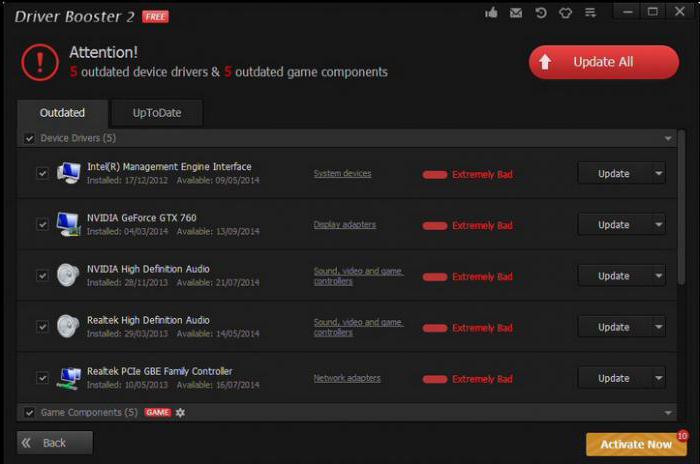
إن الطريق للخروج من هذا الموقف واضح: ما عليك سوى الانتقال إلى موقع الشركة المصنعة والعثور على برامج التشغيل المناسبة لجهازك وإصدار نظام التشغيل، مع مراعاة عمق البت، أو استخدام تطبيق Driver Booster مرة أخرى.
قم باستكشاف المشكلات وإصلاحها عن طريق ضبط إعدادات توفير الطاقة
أخيرًا، هناك موقف آخر أبلغ فيه النظام عن فشل طلب واصف جهاز USB، وهو عندما يسمح نظام توفير الطاقة بتعطيل منافذ USB غير المستخدمة.
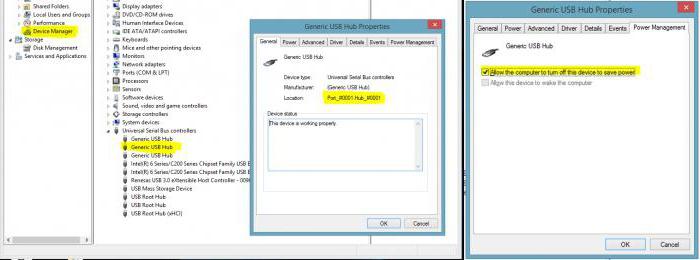
لإصلاح المشكلة، تحتاج إلى استخدام نفس "إدارة الأجهزة"، كما هو موضح في قسم تثبيت برنامج التشغيل، قم بالدخول إلى قائمة الخصائص. ولكن في هذه الحالة فقط يتم تحديد علامة التبويب إدارة الطاقة. هنا تحتاج فقط إلى إلغاء تحديد المربع الذي يسمح لك بإيقاف تشغيل الجهاز لتوفير المال. مرة أخرى، يتم تنفيذ هذا الإجراء لجميع المكونات، بما في ذلك لوحة وصل USB العامة ولوحات الوصل الجذرية والأجهزة المركبة. من المحتمل جدًا أنه بعد حفظ التغييرات، سيبدأ جهاز USB الذي به مشكلة في العمل بشكل طبيعي.
وأخيرا
يبقى أن نضيف أنه من الأفضل البحث عن برامج التشغيل حتى على موقع الشركة المصنعة للمعدات ليس بالاسم، ولكن بواسطة معلمتين - DEV وVEN. ويمكن عرضها في نافذة خصائص الجهاز في "إدارة الأجهزة" في علامة تبويب التفاصيل، حيث يتم تحديد معلمة معرف الجهاز من القائمة المنسدلة. ستساعدك هاتان الخاصيتان على إجراء بحث دقيق، وليس مجرد البحث برامج تشغيل متوافقةوالتي قد لا تعمل بشكل صحيح بعد التثبيت.
في بعض الحالات، عند عرض المعلومات وملفات برنامج التشغيل في علامة التبويب المقابلة، قد يكون من المفيد استرجاع برنامج التشغيل أو إزالته، وبعد ذلك سيقوم النظام بإعادة تهيئة الجهاز باعتباره غير معروف، ثم تثبيت برنامج التشغيل الأكثر ملاءمة. لكن من الأفضل تنزيله مباشرة. إذا كان الملف الذي تم تنزيله بتنسيق INF، فيمكنك محاولة النقر بزر الماوس الأيمن لإظهار قائمة السياق وتحديد سطر التثبيت. إذا لم يعمل هذا الخيار (وهو ما يحدث غالبًا)، عند تثبيت برنامج التشغيل أو تحديثه باستخدام النظام، فيجب عليك استخدام التثبيت من الموقع المحدد (في الحقل المقابل، استخدم زر التصفح لتحديد موقع الملف الذي تم تنزيله ).
يحدث ذلك عندما اتصال USBالجهاز لا يعمل بشكل صحيح أو لا يعمل على الإطلاق، ويبدأ المستخدم بالبحث عن السبب. وعندما يذهب إلى قائمة جميع الأجهزة المتصلة، يلاحظ أن أحدها ليس له اسم، أو بالأحرى، يعرضه الكمبيوتر كجهاز غير معروف، وعلى العكس هناك نقش: فشل طلب التعامل.
في الواقع، لم يحدث شيء خطير ويمكن إصلاح هذا الخطأ بسهولة. ولكن أولا سيتعين عليك معرفة السبب الحقيقي لهذا الخطأ، وعندها فقط تبدأ في تصحيحه. الحل الأمثل، والذي يتم استخدامه أولاً، هو تحديث برامج تشغيل هذا الجهاز.
ماذا يعني هذا الخطأ؟
في بعض الحالات، عند توصيل أجهزة USB المختلفة في الإصدار العاشر من نظام التشغيل أنظمة ويندوزيتم عرض فشل طلب واصف الأجهزة. يظهر الجهاز كما لو أنه غير معروف لهذا الكمبيوتر الشخصي.
لا ينبغي عليك تقديم استنتاجات متسرعة، لأن سبب هذا الخطأ قد لا يكون حتى الجهاز المتصل، ولكن منفذ USB نفسه. من الممكن أن يكون أحد المنافذ قد توقف عن العمل ببساطة، لذلك تحتاج إلى فحص المعدات باستخدام عدة مدخلات. من أجل حل مشكلة المنفذ غير العامل، يمكنك استخدام عدة طرق.
تنبه هذه المشكلة المستخدم إلى أن جهاز USB لا يمكنه العمل بشكل كامل كمبيوتر شخصيولكن قد لا تكون المشكلة حتى في الجهاز:
- من الممكن أنه إذا خضعت المنافذ للإصلاح، فيمكن أن تصبح مسدودة أو مؤكسدة، مما تسبب في الخطأ. يجدر فحص المنافذ للتأكد من نظافتها. يمكنك توصيل الجهاز بمنفذ مختلف للتأكد من أنه يعمل بشكل صحيح.
- في كثير من الحالات، يكون حل المشكلة هو تثبيت برامج التشغيل، حيث يمكن أن تتلف برامج التشغيل القديمة ولا تعمل بشكل صحيح.
بحاجة إلى معرفة كل شيء الأسباب المحتملةمشكلة لإصلاحها.
تحديث برامج تشغيل الأجهزة USB
إذا كانت المعدات تعمل بكامل طاقتها، وفجأة حدث مثل هذا الخطأ، فمن المفيد أن نبدأ الحل بواحد من أكثر الحلول طرق بسيطة. على الرغم من بساطتها، تعتبر هذه الطريقة واحدة من أكثر الطرق فعالية. لحل هذه المشكلة، يجب عليك التبديل إلى نظام التشغيل.
لتحديث برامج تشغيل أجهزة USB، يجب عليك القيام بما يلي:
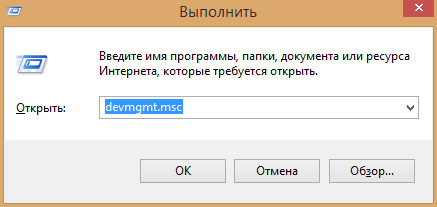
بعد اكتمال البحث، يجب عليك تحديد أحد برامج التشغيل الموصى بها ومتابعة العملية.
يجب أن تخضع كافة الأجهزة التي تعرض خطأً لتحديثات برنامج التشغيل.
بعد اكتمال عملية التحديث، سيتم عرض اسمه بدلاً من الجهاز غير المحدد، وسيختفي خطأ فشل طلب واصف الجهاز من تلقاء نفسه. إذا ظل خطأ الجهاز، فمن الضروري تحديث برامج التشغيل بشكل منفصل لجميع الأجهزة.
يحدث أنه في الإصدار العاشر من نظام التشغيل، يتم عرض المعدات المتصلة حصريًا بمنافذ USB الإصدار 3.0 بشكل غير صحيح، بينما تعمل منافذ USB 2.0 بثبات ولا تحدث أي أخطاء عند الاتصال بها، يوصى بإزالتها سائق قديملمنافذ USB 3.0 وقم بتثبيت منفذ جديد. يحدث هذا الخطأ كثيرًا على أجهزة الكمبيوتر المحمولة التي تم تحديثها مؤخرًا إلى الإصدار العاشر من نظام التشغيل Windows. من الممكن أيضًا تحديث برنامج التشغيل، كما هو الحال مع أجهزة USB.
تعطيل وضع توفير الطاقة
قد يظهر Windows العاشر، حتى بعد تحديث برامج التشغيل، بعد مرور بعض الوقت فشلًا في طلب واصف USB أجهزة ويندوز 10. لتصحيح الخطأ بشكل كامل، عليك التأكد من ذلك على جهاز الكمبيوتر الخاص بك لم يتم حفظ طاقة منافذ USB:
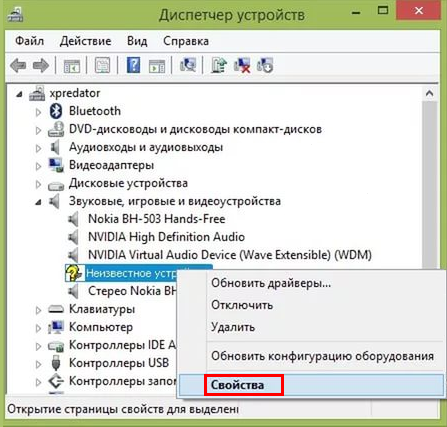
منافذ USB لا تعمل بسبب مشكلة كهربائية
من الممكن أن يتم تصحيح الخطأ "فشل طلب واصف جهاز Windows" عند إيقاف تشغيل الكمبيوتر المحمول أو الكمبيوتر الشخصي:
- بمجرد إيقاف تشغيله، تحتاج إلى فصل جميع أجهزة USB وقصر مصدر الطاقة على مصدر الطاقة. إذا كان المستخدم يستخدم جهاز كمبيوتر محمول، فبدلاً من فصل مصدر الطاقة، من الضروري إزالة البطارية.
- بعد ذلك، يجب عليك الضغط باستمرار على زر الطاقة الموجود بالكمبيوتر أو إيقاف تشغيله لبعض الوقت.
- عند الانتهاء من جميع الخطوات، تحتاج إلى توصيل الكمبيوتر بالشبكة وتشغيله.
- بعد ذلك، يجب عليك توصيل جميع المعدات بمنافذ USB ومعرفة ما إذا حدث خطأ بعد ذلك.
يمكن أن تساعد كل هذه الخطوات عندما لا تظهر أجهزة USB أو لا تعمل بشكل صحيح.
تثبيت برامج التشغيل للوحة الأم
من الممكن ألا يؤدي أي من الإجراءات المذكورة أعلاه إلى نتائج، لكن لا تيأس، لأن النتيجة السلبية هي أيضًا نتيجة. ومن المرجح أن هذا الخطأيظهر نظرًا لعدم تثبيت برامج تشغيل اللوحة الأم على الكمبيوتر. فأنت بحاجة إلى معرفة الشركة المصنعة والانتقال إلى موقعها الرسمي على الإنترنت. تتوفر برامج التشغيل المرخصة مجانًا على موقع الويب ويمكن تنزيلها في أي وقت. في الواقع، يقوم الإصدار العاشر من نظام التشغيل Windows بتثبيت برامج التشغيل هذه تلقائيًا، ولكن لا يزال الأمر يستحق التحقق من وجودها.

ربما لن يكون هناك برامج تشغيل متاحة للإصدار العاشر من نظام التشغيل على موقع الشركة المصنعة. وبعد ذلك يمكنك استخدام ملفات التثبيت الخاصة بالإصدارين الثامن والسابع من نظام التشغيل، لأنها من الممكن أن تكون متوافقة أيضًا مع الإصدار العاشر.
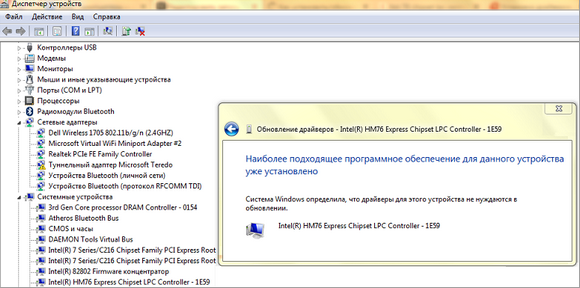
من أجل معرفة اللوحة الأم الموجودة على جهاز الكمبيوتر الشخصي الخاص بك، تحتاج إلى تثبيت التطبيق. بعد التثبيت في مكون البرنامج، يجب عليك الذهاب إلى لوحة النظاموعرض النموذج.
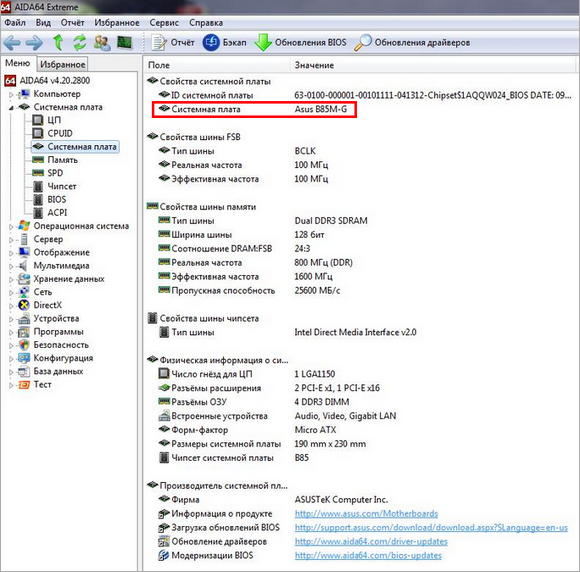
فيما يلي قائمة باللوحات الأم الشهيرة ومواقع الشركات المصنعة لها حيث يمكنك تنزيل برامج التشغيل:
خاتمة
إذا لم تعمل بعض أجهزة USB على جهاز الكمبيوتر الخاص بك، فيجب عليك عدم إحضارها إليه مركز الخدمة. قد يستغرق حل هذه المشكلة وقتًا أقل بكثير. يجدر التأكد من أن منافذ USB نظيفة وخالية من الملوثات والأكسدة المختلفة. إذا كانت المنافذ سليمة، فأنت بحاجة للتأكد من توفر برامج التشغيل لهذا الجهاز. ربما كانت تالفة أو مفقودة، فمن المفيد إعادة تثبيتها.
يجب عليك تثبيت برامج التشغيل باستخدام مواقع الويب الرسمية أو الأقراص المرخصة المرفقة مع الجهاز. لا يستحق التحميل ملفات التثبيتمن مصادر غير معروفة لا توحي بالثقة فيك، لأن هناك خطر "إصابة" جهاز الكمبيوتر الخاص بك ببرامج ضارة. أمان نظام الملفاتيعتمد بشكل مباشر على المستخدمين، لذا يجب عليك مراقبة الملفات التي يتم تنزيلها من الإنترنت بعناية.
فيديو حول الموضوع
ربما واجه العديد من المستخدمين مثل هذه المشكلة عندما لم يتعرف النظام عليه عند توصيل محرك أقراص فلاش بموصل الكمبيوتر. يمكن أيضًا وصف الفشل بأنه خطأ USB 43. دعونا نرى ما هو!
أصبحت الوسائط القابلة للإزالة جزءًا لا يتجزأ من استخدام المستهلك. يستخدمها أصحاب أجهزة الكمبيوتر الشخصية وأجهزة الكمبيوتر المحمولة يوميًا لمجموعة متنوعة من الأغراض. ولكن ماذا تفعل في المرة التالية التي تقوم فيها بتوصيل محرك أقراص فلاش، يفشل طلب واصف جهاز USB في أنظمة التشغيل Windows 10 و8.1 و8 و7؟ في الواقع، لا يوجد شيء معقد للغاية هنا، لكن الأمر يستحق أولاً فهم السؤال الذي يهمنا بمزيد من التفصيل.
واصفعبارة عن مجموعة من البيانات حول الجهاز. قد يتضمن ذلك الخصائص والوظائف المختلفة بالإضافة إلى معلومات أخرى يمكن بموجبها لنظام التشغيل Windows لجهاز الكمبيوتر الخاص بك تهيئة الجهاز بسهولة إذا كان برنامج التشغيل المناسب متاحًا بالطبع. إذا تم عرض USB غير معروف - لم يتم التعرف على الجهاز - فهذا يعني فقط أن نظام التشغيل غير قادر على أخذ جميع البيانات التشغيل السليموحدة. في الوقت نفسه، في سجل مصادر الفشل، يستحق النظر ليس فقط في الأجهزة البحتة، ولكن أيضا عوامل البرامج.
مشاكل أجهزة الكمبيوتر
يصبح الجهاز غير المعروف نتيجة لفشل واصف الجهاز، والذي حدث حصريًا على المستوى المادي، عندما تتأكسد أو تتسخ جهات اتصال المنفذ أو محرك الأقراص المحمول، على سبيل المثال. رغم أنهم في بعض الأحيان قد يتوقفون عن العمل تمامًا. يمكنك غالبًا ملاحظة موقف يكون فيه استهلاك الطاقة للأجهزة المتصلة باللوحة الأم مرتفعًا جدًا.

أول شيء، بالطبع، هو إلقاء نظرة على جهات الاتصال، وإذا لم تكن بالترتيب، فقم بتنظيفها. من الممكن أيضًا أنه عند توصيل محرك أقراص فلاش، لا يتم إغلاقه بإحكام في الموصل، مما يمنعه من العمل بشكل طبيعي. قد تبدو وكأنها أشياء صغيرة، ولكن الأمر يستحق الاهتمام بها. إذا كان لديك جهاز كمبيوتر مكتبي عادي، فيمكنك حتى فتح الغطاء وحدة النظاموقم بتنظيف كل شيء بالمكنسة الكهربائية: يتراكم قدر لا بأس به من الغبار في الداخل، لذا فإن هذا التنظيف لن يضر الكمبيوتر بالتأكيد. لتنظيف الموصلات نفسها، يمكنك استخدام جهاز خاص يسمى USB Port Cleaner.
مشاكل استهلاك الطاقة
ومن الغريب أن السبب المقبول تمامًا للمشكلة قد يكون استهلاك الكهرباء الذي أصبح عتبةه أعلى من المبلغ الطبيعي. للتحقق من هذه المعلومات بدقة، انتقل إلى نظام "إدارة الأجهزة"، والذي يمكن فتحه من "لوحة التحكم". يمكنك أيضًا الاتصال بسرعة سطر الأوامرباستخدام مجموعة الأزرار "Windows + R"، ثم أدخل الأمر devmgmt.msc فيه واضغط على "Enter". سترى وحدات تحكم USB المثبتة، والتي ستحتاج منها إلى تحديد الخط المقابل للوحة وصل جذر USB.
الآن انقر بزر الماوس الأيمن على قائمة الحوار وانقر على سطر "الخصائص". في علامة التبويب "الطاقة" نفسها، وفقًا لذلك، ستحتاج إلى التأكد من أن استهلاك الطاقة الحالي لا يزيد عن القيمة المتاحة. إذا كان هناك فائض، فقم بإيقاف تشغيل كافة الوحدات الطرفية مع جهاز الكمبيوتر. بعد الانتهاء من العمل، قم أيضًا بفصل سلك الطاقة من المقبس. بعد ذلك، اضغط باستمرار على زر الطاقة لبضع ثوان: يعد ذلك ضروريًا حتى تختفي التيارات المتبقية على اللوحة الأم تمامًا.
![]()
بعد تشغيل الكمبيوتر مرة أخرى وبدء تشغيل نظام التشغيل، يجب تشغيل جميع الأجهزة التي تم إلغاء تنشيطها مسبقًا واحدًا تلو الآخر حتى تتمكن من تحديد مصدر العطل بسهولة.
التحقق من برامج التشغيل لفشل طلب واصف الجهاز
من الممكن أن تكمن المشكلة في برامج تشغيل وحدات التحكم. يمكنك التحقق بسرعة من حالتهم الحالية مرة أخرى في المدير. وبالتالي، عندما لا يتم اكتشاف الجهاز - فشل الواصف - يجب إعادة تثبيت برامج التشغيل. في سجل وحدة تحكم USB، يجب عليك البحث عن كافة الإدخالات التي تتعلق مباشرة بـ Generic USB Hub، بالإضافة إلى لوحات الوصل الجذرية وأجهزة المكونات الأخرى.
بالتأكيد يحتاج الجميع إلى إجراء عملية تحديث لبرنامج التشغيل، والتي يمكن استدعاؤها أيضًا عن طريق فتح قائمة السياق. أثناء التثبيت نفسه، يمكنك تعيين بحث على جهاز الكمبيوتر الخاص بك أو تحديده برمجةمن القائمة بالفعل برامج التشغيل المثبتة. ولكن، كقاعدة عامة، يجب أن ينعكس في القائمة فقط محرك واحد متكامل.
بعد تحديث كافة برامج التشغيل، هناك احتمال كبير أن تختفي المشكلة. على سبيل المثال، لم يعد يتم حل مشكلة التوافق مع نظام التشغيل Windows 10 لجهاز USB 3.0 عن طريق تثبيت برنامج تشغيل عادي ووظيفي من القاعدة المحليةبيانات نظام التشغيل، ولكن عن طريق تنزيل البرنامج من الموقع الرسمي للشركة المصنعة للإلكترونيات. من المهم أن تولي اهتماما خاصا لهذا إذا كان لديك جهاز كمبيوتر محمول.
كيفية تحديث برامج التشغيل؟
إذا لم تؤد الطريقة المذكورة أعلاه إلى النجاح، ويستمر نظام التشغيل في إصدار إشعار بفشل المقبض، فيمكنك اللجوء إلى استخدام الأدوات المساعدة التابعة لجهات خارجية. تكتشف الخوارزميات الآلية مكونات البرامج المفقودة بسرعة، وتقوم بتنزيلها على جهاز الكمبيوتر وتثبيتها.
أحد هذه الحلول هو نسخة مجانيةالبرامج الداعم للسائق- يوجد رابط لها في نهاية الصفحة. مثل واحد آخر خيار جيد، نلفت انتباهكم حل DriverPack. اختر أيًا من هذه التطبيقات وقم بتحديث كافة برامج تشغيل جهاز الكمبيوتر الخاص بك مرة واحدة، بالإضافة إلى العناصر المحددة. تصل كلتا الخدمتين مباشرة إلى موارد الشركات المصنعة لنوع معين من المعدات المستخدمة، وبعد ذلك تقومان بتنزيل أحدث حزم التثبيت.
برامج تشغيل الشرائح
كقاعدة عامة، قد تحدث الأعطال على وجه التحديد بسبب الإصدار غير الصحيح من برامج التشغيل لمجموعة شرائح الكمبيوتر. يُنصح بالتحقق من البرامج غير الرسمية أو القديمة مثل Intel Chipset Driver أو Management Engine وACPI Driver وتحديثها إلى أحدث حالة. من المهم بشكل خاص مراقبتها على نظامي التشغيل Windows 8 و10. للتحديث، انتقل إلى موقع الويب الخاص بالشركة المصنعة للجهاز وقم بتنزيل أحدث برامج التشغيل، بعد تحديد نظام التشغيل وقدرته مسبقًا.
بالمناسبة، يمكنك تحديث كل شيء باستخدام نفس الأدوات المساعدة المذكورة أعلاه: سوف يقوم DriverPack Solution، بالإضافة إلى Driver Booster (إما أحدهما حسب تقدير المستخدم الشخصي) بالتعامل مع هذه المهمة بشكل مثالي.
ضبط توفير الطاقة
ننصحك أيضًا بالاهتمام بنظام توفير الطاقة، والذي يمكن تكوينه بشكل مختلف في كل منها نظام التشغيل. لذلك، مع بعض الإعدادات، من أجل توفير الكهرباء، سيتم تعطيل منافذ USB للكمبيوتر، والتي، وفقا لذلك، لن تسمح لك بتوصيل أي جهاز بشكل طبيعي بالموصل.
سيساعدنا "إدارة الأجهزة" مرة أخرى في القضاء على هذا العامل غير السار. نذهب إلى ذلك، كما فعلنا بالفعل عند النقطة التي حاولنا فيها تحديث برامج التشغيل، وفتح قائمة "الخصائص". في في هذه الحالةيجب عليك بالفعل فتح خيارات إدارة الطاقة. سترى سطرًا حيث يمكنك تعيين الإذن لإيقاف تشغيل الأجهزة لتوفير البطارية - قم بإلغاء تحديد المربع المقابل.
وغني عن القول أن هذا الإجراء يتم تنفيذه لجميع المكونات، بما في ذلك لوحة وصل USB العامة، بالإضافة إلى لوحات وصل الجذر وأجهزة المكونات الأخرى التي يمكن أن تؤثر على عمل المنافذ. من المحتمل أنه بعد تغيير الإعدادات وإعادة تشغيل الكمبيوتر، سيعمل كل شيء بشكل طبيعي، ولن يواجه المستخدم المشكلة بعد الآن.
ختاماً
إذا كنت ترغب في العثور بسرعة على برامج التشغيل التي تتكامل بشكل مثالي مع جهازك، وعدم تثبيت أحد الإصدارات المتوافقة مع الجهاز، فمن المستحسن البحث عن البرنامج ليس بالاسم، ولكن بواسطة معلمتين - VEN و DEV. ويمكن أيضًا عرضها من خلال قائمة "إدارة الأجهزة" بالانتقال إلى علامة تبويب التفاصيل عبر المعرف.
بشكل عام، كانت هذه كل المعلومات التي تحتاج إلى معرفتها في حالة حدوث فشل في النظام. طلب يو اس بي. تأكد من مشاركة المعلومات إخفاء المعلوماتمع أصدقائك وأخبرنا عن الطريقة التي ساعدتك. كتابة التعليقات ومعدل! شكرًا لك!
يعد فشل طلب التعامل مشكلة شائعة في العصر الحديث إصدارات ويندوز 8 وما فوق. عادة، إذا قمت بالنقر فوق خصائص الأجهزة، فسيتم عرض الرمز 43. كل هذا هو مظهر من مظاهر المشاكل في اتصال USB، ليس فقط الجهاز اللوحي، ولكن أيضًا أي أجهزة أخرى.
قبل التعامل مع جزء البرنامج، عليك التأكد من عدم وجود مشاكل على المستوى المادي. على الرغم من أن المشكلة غالبًا ما تكون في برامج التشغيل، إلا أنك بحاجة إلى التأكد من أن المعدات تعمل بشكل صحيح. عليك الانتباه إلى:
- قد يكون كابل USB-hub مكسورًا، قم بتثبيت الجهاز مباشرة؛
- تحقق من المنفذ لمعرفة ما إذا كان موجودًا كمية كبيرةالغبار، سواء كان مؤكسدًا؛
- قم بتوصيل الجهاز مباشرة (بالنسبة لجهاز كمبيوتر سطح المكتب، هذا هو اللوحة الخلفية)، قد تكون هناك مشكلة في المخرج الأمامي؛
- تعمل مجموعة الشرائح بشكل عام، قم بتوصيل الجهاز بمنفذ آخر.
إذا لم يتم اكتشاف أي ضرر ميكانيكي، فستحتاج إلى استخدام أساليب برمجية لحل مشكلة الفشل في طلب واصف جهاز USB.
تحديث برامج تشغيل منفذ USB
تبين أن الطريقة الموصوفة فعالة بالنسبة لمعظم المستخدمين، ليس فقط مع هذه المشكلة، ولكن أيضًا مع أي مشكلة أخرى مماثلة. تتمثل المهمة الرئيسية لهذه الطريقة في التحقق من وظائف برامج تشغيل المنفذ واستبدالها. يمكنك تحقيق هدفك:
- انقر فوق "ابدأ" وانقر بزر الماوس الأيمن على "الكمبيوتر"، ثم "الخصائص"؛
- اتبع الرابط "إدارة الأجهزة"؛
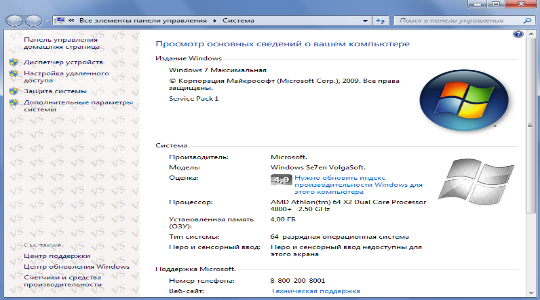
- قم بتوسيع قائمة "وحدات تحكم USB"؛
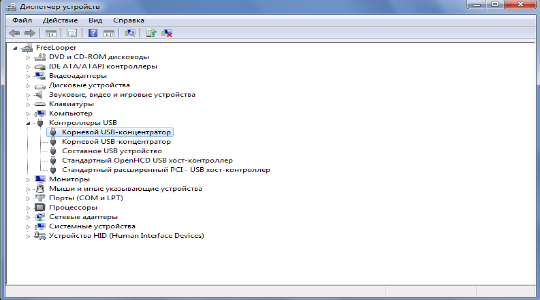
- بالنسبة لجميع العناصر المسماة "USB Root Hub" و"جهاز USB متعدد"، قم بتنفيذ الخطوات التالية واحدة تلو الأخرى؛
- انقر نقرًا مزدوجًا لفتح العنصر والانتقال إلى علامة التبويب "برنامج التشغيل"؛
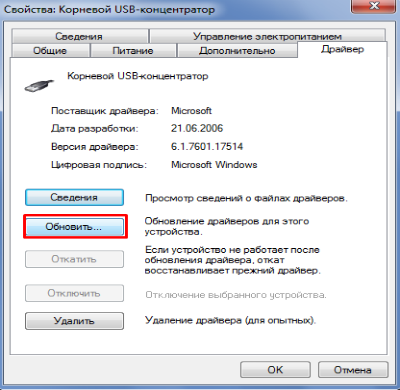
- انقر فوق "تحديث" ثم "البحث عن برامج التشغيل...";
- الآن انقر فوق "اختر من القائمة..."؛
- حدد العنصر الموجود وقم بتشغيل التثبيت.
افعل نفس الشيء مع كل عنصر ولن تحدث مشكلة فشل طلب واصف جهاز USB الذي يعمل بنظام التشغيل Windows 10 على جهاز الكمبيوتر الخاص بك بعد الآن. يمكنك أن تفهم أن كل شيء سار وفقًا للخطة عندما يختفي اتصال جهازك اللوحي ويعاد تشغيله كما هو معروف بالفعل.
كذلك إذا هذه الطريقةلم يكن له أي تأثير على الوضع، تحميل برامج التشغيل الأصليةمن موقع الويب (مهم بشكل خاص لأجهزة الكمبيوتر المحمولة المزودة بمنفذ USB 3.0). بعد ذلك، تحتاج إلى تثبيتها بنفس المخطط، واستبدال برامج التشغيل الافتراضية بأخرى جديدة. يجب أن يتم نفس الشيء إذا كان لديك جهاز غير معروف. لتحديد البرنامج المناسب الذي تحتاجه:
- انقر مرتين على الجهاز.
- انتقل إلى علامة التبويب "التفاصيل"؛
- اضبط القيمة على "معرف الجهاز"؛
- انسخ معلمة VEN وDEV؛
تعطيل القياس عن بعد في نظام التشغيل Windows 7،8،10
![]()
- الصق السطر في البحث على devid.info؛
- من الأفضل الحصول على اسم برنامج التشغيل والانتقال إلى الموقع الرسمي، ولكن يمكنك تنزيله من هنا.
ضبط استهلاك الطاقة
هناك العديد من المصادر الرئيسية هنا التي يمكن أن تسبب مشكلة "فشل طلب واصف جهاز جهاز USB غير معروف". أحدها هو خلل في الطاقة، حيث يتطلب الجهاز طاقة أكبر مما يخصصه Windows للجهاز. خيار آخر هو الاغلاق التلقائيجهاز غير نشط لتوفير الطاقة. مع أي من الخيارات، قد تواجه مشكلة ذات طبيعة مماثلة، ويجب حلها واحدًا تلو الآخر حتى يتم التخلص من الخلل.
في حالة التشغيل غير الصحيح لتوفير الطاقة، يمكنك القضاء على الوضع الحالي:
- من لوحة "إدارة الأجهزة"، انتقل إلى قسم "وحدات تحكم USB"؛
- بالنسبة لعناصر "USB Root Hub" و"أجهزة USB المتعددة"، كل على حدة، تحتاج إلى:
- انقر نقرًا مزدوجًا لفتح قائمة المعدات؛
- انتقل إلى علامة التبويب "إدارة الطاقة"؛
- قم بإلغاء تحديد خانة الاختيار "السماح بقطع الاتصال...".










